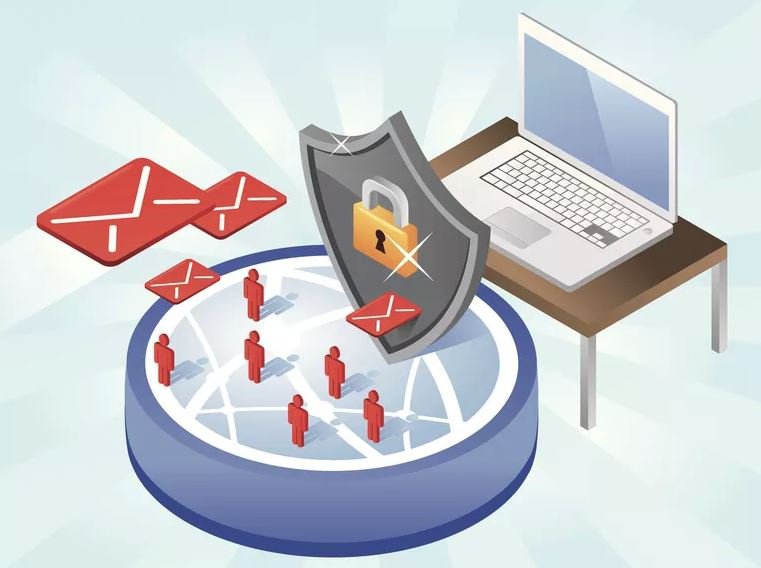
Gmail’de E-posta Engellemek
Gmail’de bir gönderenin e-postalarını engelleyerek, gelen iletilerinin sizi rahatsız etmeden otomatik olarak silinmesini sağlayabilirsiniz
Asla Durmayan İletiler
Birisinin adres defterine kayıt oldunuz ve artık bu kişiden günde bir tane yerine beş tane mesaj alıyorsunuz. Maalesef, bu göndereni, adres defterinin içinden çıkmanız gerektiğine ikna edebilecek bir şey yok.
E-postaları El ile Silmeye Gerek Yok
Şakaları, şaşırtıcı hikayeleri ve virüs uyarılarını okumanız veya hemen silmeniz gerektiği anlamına gelir; ya da teknolojinin işi yapmasına izin verebilirsiniz.
Basit bir filtreyle Gmail, gelen tüm e-postaları sorunlu iletilerinizden geldiğinde Çöp Kutusu klasörüne gönderebilir. Alternatif olarak, daha sonra gözden geçirilmek üzere bu mesajları arşivleyebilir ve etiketleyebilirsiniz.
Spam Düğmesi Herkes İçin Değil
Elbette, bu sinir bozucu e-postalardan birini aldığınızda, Spam düğmesini tıklayıp internet ağına gönderebilirsin, değil mi? Eminiz. Ama bu her zaman iyi bir fikir olmayabilir. Spam düğmesi, genellikle finansal kazanç için ve toplu olarak kolayca tanımlanamayan bir kaynaktan gönderilen toplu posta olarak sınıflandırılabilecek, gerçek önemsiz e-postayı bildirmek için ayrılmalıdır.
Sizi rahatsız eden tek gönderen için onları engellemek daha iyidir.
Gmail’de E-postaları Engelle
Gmail’in engellenen gönderenler listesinin bir gönderenini eklemek ve iletilerinin otomatik olarak Spam klasörüne gitmesini sağlamak için:
- Engellemek istediğiniz göndericiden bir mesaj açın.
- Diğer menü düğmesine tıklayın (mesajın başlık alanında bulunan Yanıtla düğmesinin yanında aşağıya doğru bir üçgen (▾) işaretleyin).
- Görünen menüden Adı Engelle’yi seçin.
Not: Google gibi bazı gönderenler için, iletileri engelleme seçeneğiniz yoktur. Bu göndericileri “engellemek” için hala bir kural kullanabilirsiniz. - Görüntülenen onay mesajında Engelle’yi tıklayın.
Gmail’de Gönderenin Engelini Kaldır
Bir göndereni Gmail’de engellenen e-postalardan kaldırmak ve gelecekteki iletileri spam yerine tekrar gelen kutusuna göndermek isteyebilirsiniz (elbette bir kural onları yakalamadığı veya Gmail’in bunları başka nedenlerden dolayı önemsiz olarak tanımladığı sürece).
Göndericiden bir mesajınız varsa, engellemeyi kaldırmak istediğinizde:
- Engellemeyi kaldırmak istediğiniz göndericiden bir mesaj açın.
- E-postadaki başlık bölgesindeki Daha Fazla (▾) düğmesini tıklayın.
- Gösterilen menüden isim kaldırılmasını seçin.
- Görüntülenen onay mesajında Engellemeyi kaldır’ı tıklayın.
Göndericiden bir mesajınız yoksa, hazırda bulunan engellemeyi kaldırmak istediğinizde:
- Gmail’de Ayarlar dişli simgesini (⚙) tıklayın.
- Görüntülenen menüden Ayarlar’ı seçin.
- Filtreler ve Engellenen Adresler kategorisine gidin.
- Aşağıdaki e-posta adresleri engelleniyor … bölümünde, engellemeyi kaldırmak istediğiniz göndericiyi seçin.
- Seçilen adreslerin engelini kaldır ‘ı tıklayın.
- Şimdi görünen onay mesajındaki Engellemeyi kaldır’ı tıklayın.
Gmail’de Bir Kural Kullanarak Göndereni Engelle
Gmail’in, ayarladığınız ve kullandığınız bir filtreyi kullanarak belirli bir gönderenden gelen iletileri Çöp Kutusu’na göndermesini sağlamak için:
- Gmail arama alanındaki Arama seçeneklerini üçgenini (▾) tıklayın.
- İstenen e-posta adresini, Gönderen:
- Gönderenin alan adını girerek bir alanın tamamını engelleyebilirsiniz. Tüm postayı user-a@example.com ve user-b@example.com adreslerinden engellemek için “@ example.com” yazınız.
- İpucu: Birden fazla adresi engellemek için onları “|” ile ayırın. Örneğin, user-a@example.com ve user-b@example.com adreslerini için; “kullanici-a@example.com | user-b@example.com” yazarak engelleyebilirsiniz.
- Bu arama ile filtre oluştur’u tıklayın.
- Arama filtresi iletişim kutusunda Sil’i seçin.
- Filtre oluştur’u tıklayın.
- İpucu: Daha önce alınmış mesajları silmek için X ile eşleşen konuşmaları filtreleyin.
İletileri silmek yerine arşivlemek ve etiketlemek için Gelen Kutusunu Atla’yı (Arşivle) seçin ve Etiketi uygula’yı seçin. Bunun yanında, kullanılabilir tüm filtrelerin açılır menüsünü açmak için Etiket seç’i seçin.
Elbette, gelecekteki iletilerin spam’a girmesini engellemek için Gmail’de bir filtre kullanarak engellediğiniz bir kişinin engellemesini kaldırabilir veya bir adresi tamamen beyaz listeye ekleyebilirsiniz.
Gmail Engelleme Listesi Kuralınıza Yeni Bir Adres Ekleme
Engelli listenize yeni gönderenler eklemek için, bunları düzenleyerek ve “|” düğmesini kullanarak mevcut bir silme filtresine ekleyin (Yukarıdaki gibi). Mevcut filtreyi bulmak için Ayarlar dişli kutusuna tıklayın, Ayarlar’ı seçin ve Filtreler ve Engellenen Adresler sekmesine gidin.


